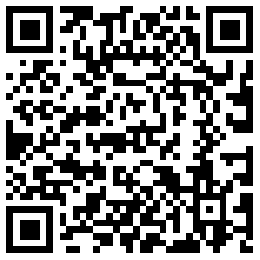GpowerCMS内容管理系统
帮助文档
当您需要在文章中既有文字又有图片,实现如下效果时:
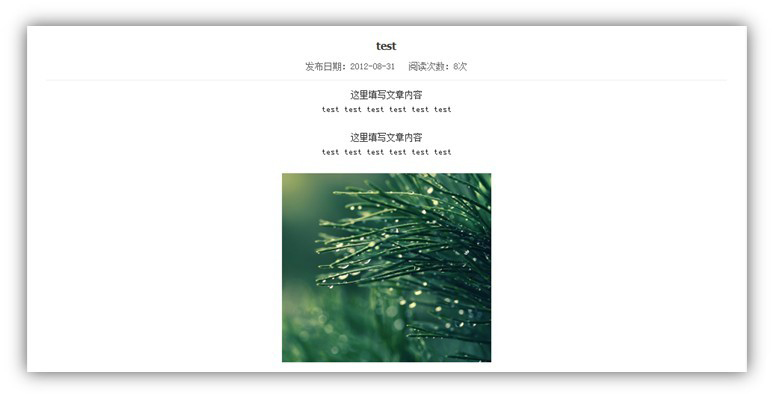
• 具体操作如下:
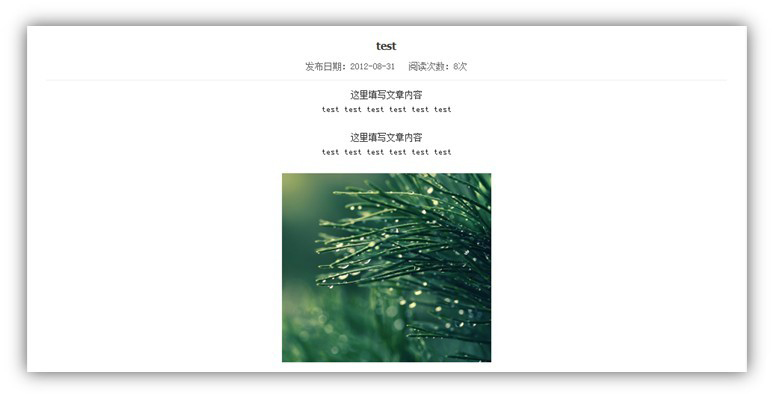
• 具体操作如下:
1.首先编写文章。文章内容填写完毕之后,将光标移动至准备在文章中插入图片的位置后,点击按钮“![]() ”:
”:
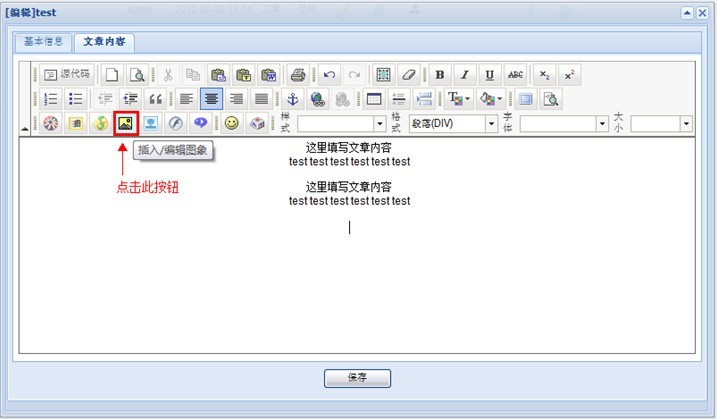
2.点击按钮后,在弹出的图片属性窗口中选“上传”标签,点击“浏览”,在本机上选择需要在文章中插入的图片,然后点击“打开”,则成功选中图片:

3.选中图片成功后,点击“发送到服务器上”按钮,弹出文件上传成功的窗口后,选中的图片已成功上传:
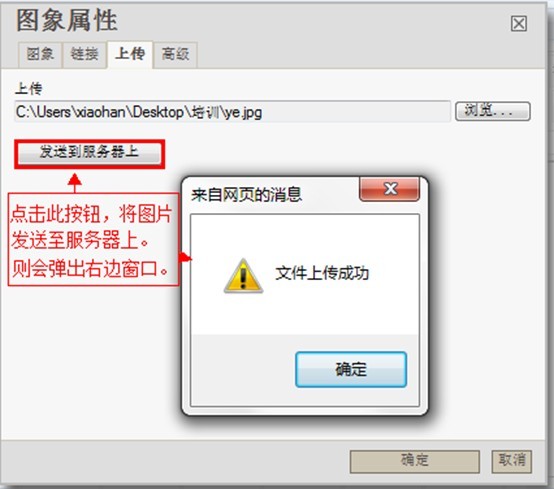
4.调整图片大小。尺寸默认单位为像素,![]() 为锁定长宽尺寸比例设置,
为锁定长宽尺寸比例设置,![]() 为恢复图片原始尺寸:
为恢复图片原始尺寸:
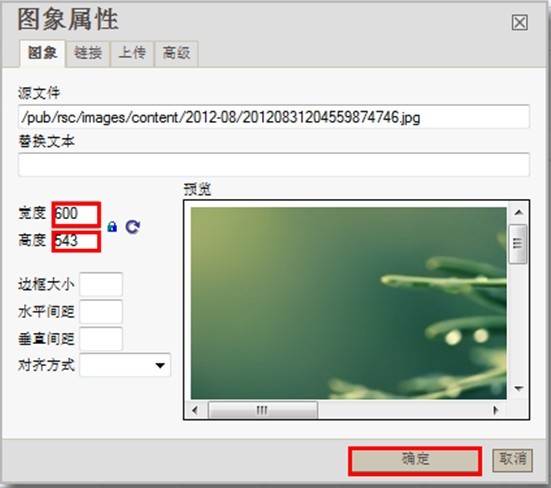
![]() 锁定图片的长宽比例;点击小锁出现“
锁定图片的长宽比例;点击小锁出现“![]() ”时,打开锁定比例,自由改变长宽。
”时,打开锁定比例,自由改变长宽。
5.点击“确定”,图片成功插入文章内容中:
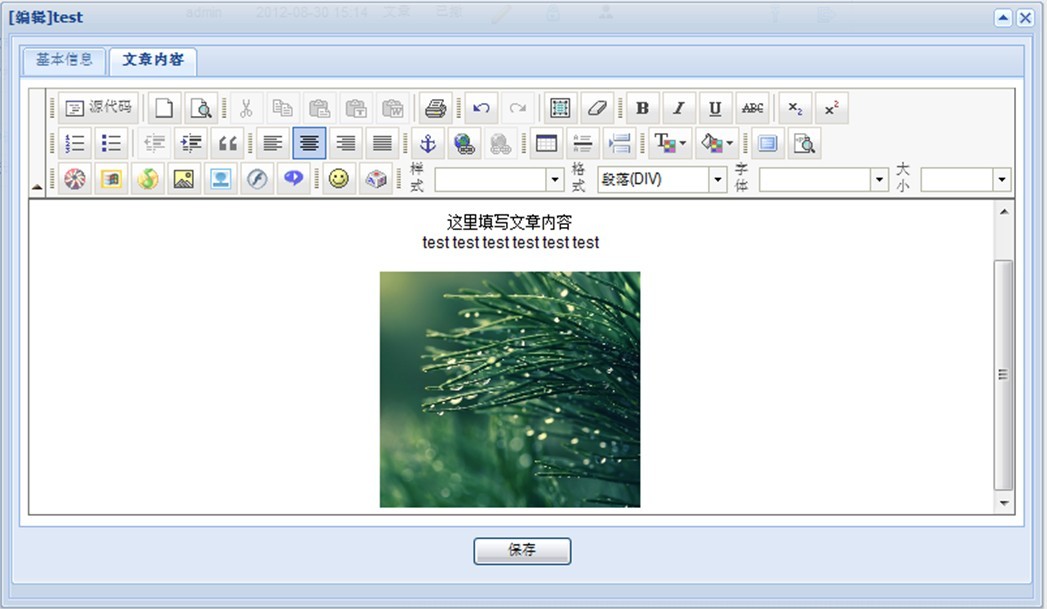
• 若此时图片尺寸不满意,则可以在图片上右键单击,选择“图片属性”,重新调整图片:
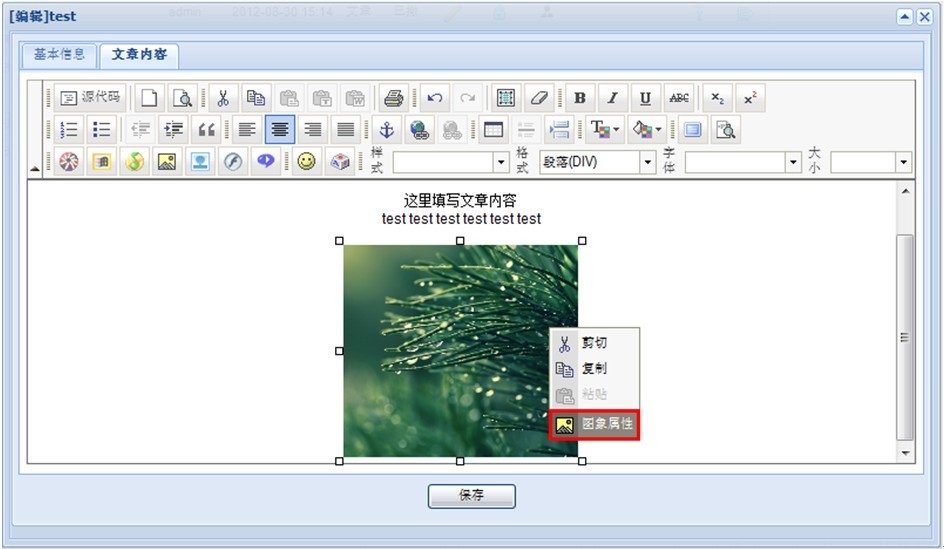
6.调整完毕后,点击保存,完成在文章中插入图片:
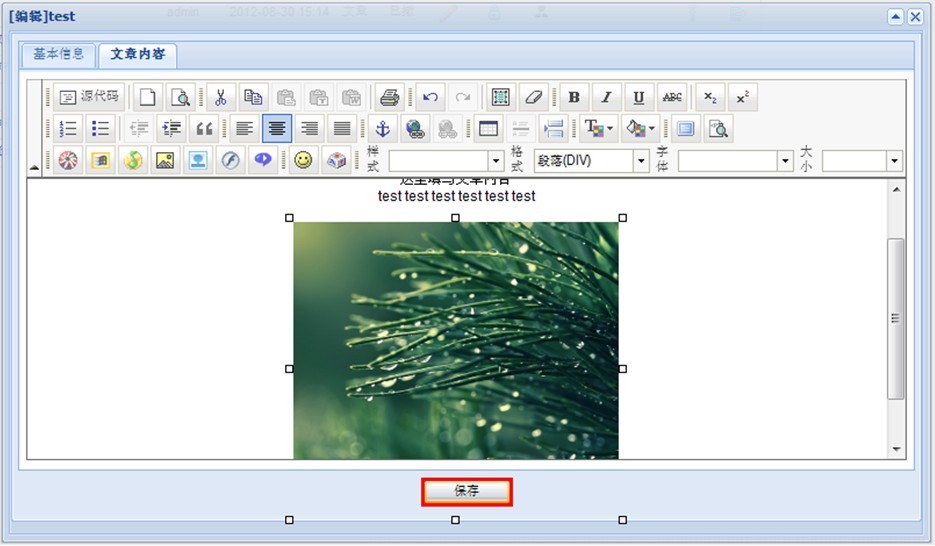
7.返回文章列表,签发发布新建的这篇文章即可。